Es gibt zwei Hauptdialogfelder im Client, die den Zugriff auf Verwaltungsfunktionen ermöglichen: das Dialogfeld Tresoreinstellungen und das Dialogfeld Globale Aufgaben.
Dialogfeld Tresoreinstellungen
Im Dialogfeld Tresoreinstellungen werden Dateieinstellungen und Verwaltungsaufgaben vorgenommen, z. B. für Benutzerkonten, Tresorzugriff und Eigenschaften.
Registerkarte Dateien
Die Registerkarte Dateien enthält Optionen zum Erzwingen eindeutiger Dateinamen, zum Deaktivieren des Eincheckens von Konstruktionsdateien, zum Festlegen von Arbeitsordneroptionen und zum Suchen von Duplikaten.
Zugriff
- Klicken Sie auf Extras
 Verwaltung
Verwaltung  Tresoreinstellungen.
Tresoreinstellungen. - Wählen Sie im Dialogfeld Tresoreinstellungen die Registerkarte Dateien.
Optionen
- Mit Doppelte Namen suchen können Sie mehrfach verwendete Dateinamen im Tresor ermitteln, um Dateinamenskonflikte vor dem Erzwingen eindeutiger Dateinamen auszuräumen.
- Es empfiehlt sich, alle CAD-Konstruktionsdaten unter Verwendung des Zusatzmodul-Clients für die jeweilige CAD-Anwendung in einen Tresor einzufügen, damit Dateirelationen erhalten bleiben. CAD-Daten können nicht durch Ziehen und Ablegen in einen Tresor gezogen oder über den Vault-Client hinzugefügt werden. Vorgabemäßig wird dieses Verfahren erzwungen. Deaktivieren Sie das Kontrollkästchen Einchecken von Konstruktionsdateien deaktivieren, wenn es möglich sein soll, CAD-Dateien ohne den entsprechenden Zusatzmodul-Client hinzuzufügen. Dateirelationen bleiben dabei nicht erhalten.
Arbeitsordner & Inventor-Projekte
Sie können einen beständigen Arbeitsordner für alle Clients erzwingen bzw. es Clients ermöglichen, einen eigenen Arbeitsordner zu erstellen. Sie können auch eine vorgabemäßige Inventor-Projektdatei für alle Clients erzwingen oder Clients erlauben, die letzte Vault-gesteuerte Projektdatei zu verwenden.
- Klicken Sie auf Definieren, um das Dialogfeld Optionen für Arbeitsordner anzuzeigen.
Eigenschaften (nur Autodesk Vault Basic)
Klicken Sie auf Eigenschaften, um benutzerdefinierte Eigenschaften zu verwalten. Alle extrahierten und im Tresor verfolgten Eigenschaften lassen sich über das Dialogfeld Eigenschaftsdefinitionen verwalten.
- Klicken Sie auf Dateieigenschaften, um das Dialogfeld Eigenschaftsdefinitionen anzuzeigen.
Die Verwaltung von Eigenschaften für Autodesk Vault Workgroup, Collaboration und Professional erfolgt über die Registerkarte Funktionsweisen.
Registerkarte Visualisierung
Die Registerkarte Visualisierung beinhaltet Optionen zur Konfiguration von Visualisierungsanhängen, zur Verwaltung von Visualisierungsdateien und zur Konfiguration von Publizierungseinstellungen.
Zugriff
- Klicken Sie auf Extras
 Verwaltung
Verwaltung  Tresoreinstellungen.
Tresoreinstellungen. - Klicken Sie im Dialogfeld Tresoreinstellungen auf die Registerkarte Visualisierung.
Visualisierungsanlagen
Sie können Dateianhänge aktivieren oder deaktivieren, festlegen, wo Visualisierungsanhänge veröffentlicht werden und die DWG-Warnmeldungen aktivieren oder deaktivieren, indem Sie im Bereich Visualisierungsanhänge Definieren klicken.
- Klicken Sie auf Definieren, um Optionen zum Anhängen von Visualisierungsdateien zu konfigurieren.
Visualisierungsverwaltung
Mit den Optionen zur Visualisierungsverwaltung können Sie festlegen, welche Befehle eine Unterbrechung der Verknüpfung zwischen einer Datendatei im Tresor und der zugehörigen Visualisierungsdatei bewirken.
- Klicken Sie auf Befehle, um festzulegen, mit welchen Befehlen Verknüpfungen zu Visualisierungsdateien entfernt werden.
Publizierungsoptionen
- Klicken Sie auf Optionen, um die Publizierungseinstellungen für Visualisierungsdateien zu konfigurieren.
Registerkarte Funktionsweisen
Die Verwaltungsregisterkarte Verhalten ist nur in Vault Workgroup, Collaboration und Professional verfügbar.
Die Registerkarte Funktionsweisen beinhaltet Optionen zum Bearbeiten von Statusdefinitionen und Verwalten von Revisionen, Verwalten von Kategorien und Regeln, Erstellen und Ändern von Eigenschaften, Definieren von benutzerdefinierten Nummernschemata und Zuweisen von Berichtsfarben.
- Klicken Sie auf Extras
 Verwaltung
Verwaltung  Tresoreinstellungen.
Tresoreinstellungen. - Wählen Sie im Dialogfeld Tresoreinstellungen die Registerkarte Funktionsweisen.
Lebenszyklen und Status
Produkte verfügen über einen definierten Status von der Entwicklung bis zur Produktion. Sie können im Dialogfeld Statusdefinitionen Statusdefinitionen bearbeiten und zuweisen sowie Statuskommentare, Sicherheit und Übergänge konfigurieren.
Revisionsschemata
Mit Revisionsschemata können Sie die Zuweisung von Schemawerten, Formaten und Kommentaren zu Dateien und Artikeln verwalten, die überarbeitet wurden.
Kategorien
Die Kategorieverwaltung unterstützt die logische Gruppierung von Eigenschaften und die Zuweisung von Funktionsweisen und Regeln zu einer oder mehreren Dateien bzw. Artikeln.
Kategorieregeln
Mit Regeln können Sie Kategorien automatisch zu Dateien oder Artikeln mit bestimmten Eigenschaften zuweisen.
Eigenschaften
Klicken Sie auf Eigenschaften, um benutzerdefinierte Eigenschaften zu verwalten. Alle extrahierten und im Tresor verfolgten Eigenschaften lassen sich über das Dialogfeld Eigenschaftsdefinitionen verwalten.
- Klicken Sie auf Dateieigenschaften, um das Dialogfeld Eigenschaftsdefinitionen anzuzeigen.
Datenkarten
Klicken Sie auf Datenkarten zum Konfigurieren des Datenkartenlayout in Inventor, einschließlich der Anzahl von Seiten und der Eigenschaften, die auf jeder Seite angezeigt werden.
- Klicken Sie auf Datenkarten, um das Dialogfeld Datenkarte konfigurieren anzuzeigen.
Automatische Nummerierung
Im Dialogfeld Nummernschemata können Sie Nummernschemata definieren, die im Umbenennen-Assistenten verwendet werden.
- Klicken Sie auf Definieren, um Nummernschemata zu erstellen und zu verwalten.
Berichtverwaltung
Farbzuweisungen für die Datenzuordnung und Berichte werden im Dialogfeld Farbe zuweisen konfiguriert.
- Klicken Sie auf Definieren, um Farbzuweisungen zu verwalten.
Registerkarte Artikel
Die Registerkarte Artikel enthält Optionen zum Konfigurieren von Maßeinheiten, Kategorien, Statusrevisionen, Verwalten von Artikeleigenschaften und Definieren von benutzerdefinierten Nummernschemata. Sie können die Artikelfunktion auch deaktivieren.
Artikelaktivierung
Aktivieren oder deaktivieren Sie die Artikelfunktion, um den Benutzerzugriff besser zu steuern.
- Klicken Sie auf Konfigurieren, um das Dialogfeld Artikel und Änderungsaufträge aktivieren anzuzeigen.
Einheiten
Die Maßeinheiten werden im Dialogfeld Maßeinheiten angezeigt. Es können auch neue Einheiten definiert werden.
- Klicken Sie auf Konfigurieren, um das Dialogfeld Maßeinheiten anzuzeigen.
Status und Revisionen
Es können Statusübergänge zum Erhöhen der Revision sowie das Vorgabe-Revisionsschema angegeben werden. Es können auch neue Revisionsschemata definiert werden. Darüber hinaus kann auf der Registerkarte Artikel auch die automatische Dateisperrung festgelegt werden.
- Klicken Sie auf Statusübergänge, um das Dialogfeld Statusübergänge verwalten anzuzeigen und die Revisionserhöhungs-Statusübergänge zu überprüfen.
- Klicken Sie auf Konfigurieren, um den Anzeigenamen eines Status zu ändern.
- Klicken Sie auf Sicherheit, um den Benutzerzugriff auf Dateien zu konfigurieren, die mit freigegebenen Artikeln verknüpft sind.
Visualisierungswasserzeichen
Der Status eines Artikels kann durch ein Wasserzeichen in der zugehörigen Visualisierungsdatei angegeben werden. Text, Stil und Position des Wasserzeichens können vom Benutzer angepasst werden.
- Klicken Sie auf Visualisierungswasserzeichen aktivieren, um die den Artikeln zugeordneten Visualisierungsdateien mit Wasserzeichen zu versehen.
- Klicken Sie auf Konfigurieren, um die Optionen für das Wasserzeichen festzulegen.
Deaktivieren der Zuweisung von Konstruktionsdateien (Vault Professional 2012)
Sie können die Artikelzuweisung zu Konstruktionsdateien (z. B. .idw-Dateien) deaktivieren. Wenn diese Option aktiviert ist, werden Konstruktionsdateien nur den Artikeln zugewiesen, die sie darstellen.
Registerkarte Änderungsaufträge
Die Registerkarte Änderungsaufträge enthält Optionen für die Einschränkung von Artikeländerungen an Änderungsaufträgen je nach Status, Konfigurieren des Markierungsordners, Verwalten der Verknüpfungseigenschaften von Änderungsaufträgen und Definieren von Nummernschemata für Änderungsaufträge. Sie können die Änderungsauftragsfunktion auch deaktivieren.
Änderungsauftragaktivierung
Aktivieren oder deaktivieren Sie die Änderungsauftragsfunktion, um den Benutzerzugriff besser zu steuern.
- Klicken Sie auf Konfigurieren, um das Dialogfeld Artikel und Änderungsaufträge aktivieren anzuzeigen.
Optionen
- Aktivieren Sie das Kontrollkästchen Statusänderung auf Änderungsaufträge beschränken, um manuelle Änderungen des Status für alle Benutzer mit Ausnahme von Benutzern mit der Rolle Administrator zu deaktivieren.
- Aktivieren Sie Artikel in Änderungsaufträgen können nicht den Status 'In Bearbeitung' haben, wenn sie aus dem Änderungsauftrags-Status wechseln, um zu verhindern, dass der Änderungsauftrags-Status vom Arbeitsstatus in den Status "Prüfen" wechselt, wenn sich einer der Artikel im Änderungsauftrag im Status "In Bearbeitung" befindet.
Markierungsordner
- Wählen Sie die Option zum Verwenden eines gängigen Markierungsordners, wenn Sie erzwingen möchten, dass alle Markierungsdateien zu dem durch den Befehl Konfigurieren angegebenen Ordner hinzugefügt werden. Ist kein Ordner konfiguriert, fordert Sie der Markierungsbefehl zur Eingabe eines Ordners auf, in dem die Markierungen abgelegt werden. Klicken Sie auf Konfigurieren, um den Speicherort für den gängigen Markierungsordner anzugeben.
- Wählen Sie Markups und die zugehörige Datei im selben Ordner speichern, wenn die Markups mit der zugehörigen Datei gespeichert werden sollen.
- Wählen Sie Benutzer wählt Markup-Ordner, wenn Benutzer die Möglichkeit haben sollen, den Speicherort von Markup-Dateien festzulegen.
Benutzerdefinierte Eigenschaften
Benutzerdefinierte Eigenschaften für Änderungsaufträge können im Dialogfeld Eigenschaftsdefinitionen erstellt werden. Diese Eigenschaften gehören zum Änderungsauftrag selbst und nicht zu dessen Inhalten.
- Wählen Sie im Dialogfeld Tresoreinstellungen auf der Registerkarte Funktionsweisen die Option Eigenschaften.
- Erstellen Sie eine neue benutzerdefinierte Eigenschaft, und ordnen Sie sie Änderungsaufträgen zu.
Diese Eigenschaft wird allen Änderungsaufträgen (neuen und vorhandenen) zugeordnet und kann bei Bedarf bearbeitet werden. Das Bearbeiten der Eigenschaft kann über die Schaltfläche Bearbeiten des Änderungsauftrags oder über das Dialogfeld Eigenschaften bearbeiten erfolgen.
Weitere Informationen zum Bearbeiten von Eigenschaften für Änderungsaufträge finden Sie unter Arbeiten mit Eigenschaften.
Verknüpfungseigenschaften
Verknüpfte benutzerdefinierte Änderungsautragseigenschaften werden im Dialogfeld Benutzerdefinierte verknüpfte Eigenschaften (Änderungsauftrag) definiert und verwaltet.
- Klicken Sie auf Eigenschaften, um die benutzerdefinierten Verknüpfungseigenschaften des Änderungsauftrags den Artikeln oder Dateien zuzuweisen.
- Diese Eigenschaften werden mit Artikeln oder Dateien auf der Registerkarte Datensätze verknüpft.
Änderungsauftragsnummerierung
Das Nummernschema, das zum Identifizieren von Änderungsaufträgen verwendet wird, kann angepasst werden.
- Klicken Sie auf Definieren, um Ihr eigenes Nummernschema für Änderungsaufträge zu definieren.
Zugriff
- Klicken Sie auf Extras
 Verwaltung
Verwaltung  Tresoreinstellungen.
Tresoreinstellungen. - Wählen Sie im Dialogfeld Tresoreinstellungen die Registerkarte Änderungsaufträge.
Registerkarte Benutzerdefinierte Objekte
Im Dialogfeld Tresoreinstellungen des Vault Client kann der Administrator über die Registerkarte Benutzerdefinierte Objekte benutzerdefinierte Objektdefinitionen erstellen, bearbeiten und löschen. Der Administrator kann auch die Option Konfigurieren wählen, um das Dialogfeld Benutzerdefinierte Objekte aufzurufen, das die notwendigen Werkzeuge zum Verwalten von benutzerdefinierten Objekten enthält.
Zugriff
- Klicken Sie auf Extras ► Tresoreinstellungen.
- Wählen Sie im Dialogfeld Tresoreinstellungen die Registerkarte Benutzerdefinierte Objekte.
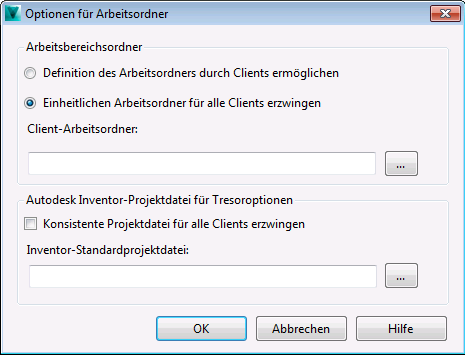
Dialogfeld Globale Aufgaben
Über das Dialogfeld Globale Einstellungen werden Benutzerkonten und Sicherheiten, der Job-Server-Zugriff und SharePoint-Publizierungseinstellungen verwaltet.
Registerkarte Sicherheit
Die Registerkarte Sicherheit enthält Optionen zum Gewähren des Benutzerzugriffs auf einen Tresor und zum Zuweisen von Benutzerberechtigungen. Sie können außerdem Benutzergruppen erstellen und diesen Zugangsberechtigungen und Rollen zuweisen. In den Rollen, die einem Benutzer oder einer Gruppe zugewiesen sind, werden die Berechtigungen der Benutzer oder Gruppenmitglieder definiert.
Benutzer
Benutzerkonten werden im Dialogfeld Benutzerverwaltung eingerichtet und verwaltet.
Ein Tresor-Server-Benutzerkonto kann automatisch erstellt werden, wenn sich ein Windows-Benutzer aus einer Active Directory-Gruppe mit Zugriff auf den Tresor-Server an einem Autodesk Data Management Client unter Verwendung der Windows-Authentifizierung anmeldet. Die Option ist vorgabemäßig aktiviert.
Gruppen
Gruppen werden im Dialogfeld Gruppen erstellt und verwaltet.
Rollen und Berechtigungen
Sie können Rollen und die ihnen zugewiesenen Berechtigungen im Dialogfeld Rollen anzeigen.
Zugriff
- Starten Sie Autodesk Data Management Server Console.
- Wählen Sie Extras
 Verwaltung
Verwaltung  Globale Einstellungen.
Globale Einstellungen. - Wählen Sie im Dialogfeld Globale Einstellungen die Registerkarte Sicherheit.
Registerkarte Änderungsaufträge (für Verteilerdefinitionen für Änderungsaufträge)
Die Registerkarte Änderungsaufträge enthält Optionen zur Bearbeitung von Verteilerlisten und Arbeitsablaufdefinitionen.
Verteilerdefinition
Aktivieren von Verteilerlisten und Bearbeiten eines bestehenden Verteilers sowie von Verteiler-Teilnehmern.
- Klicken Sie auf Definieren, um die Verteilerlisten und -Teilnehmer zu verwalten.
Arbeitsablaufdefinition
Wählen Sie die zu verwendende Workflow-Definition aus der Dropdown-Liste aus. Wenn der Prüfstatus aktiviert ist, wird zwischen dem Arbeitsstatus und dem Überprüfungsstatus der Status "Prüfen" eingefügt. Wenn der Änderungsauftrag im Prüfstatus genehmigt wird, wechselt er in den Überprüfungsstatus. Wird der Änderungsauftrag abgelehnt, geht er erneut in den Arbeitsstatus über. Die Rolle des Prüfers wird zur Liste der Rollen für Verteiler-Teilnehmer hinzugefügt. Wenn der Prüfstatus ausgewählt ist, kann ein neuer Verteiler erstellt werden, solange kein Prüfer zugewiesen ist. Der Standard-Workflow enthält weder den Prüfstatus noch die Rolle Prüfer.
- Rufen Sie das Dialogfeld Arbeitsablaufdefinitionen auf, indem Sie auf Extras
 Verwaltung
Verwaltung  Globale Einstellungen klicken.
Globale Einstellungen klicken.
Zugriff
- Wählen Sie Extras
 Verwaltung
Verwaltung  Globale Einstellungen.
Globale Einstellungen. - Wählen Sie im Dialogfeld Globale Einstellungen die Registerkarte Änderungsaufträge.
Verwalten von Routing-Definitionen
Registerkarte Integrationen
Die Registerkarte Integrationen enthält Optionen zum Aktivieren der Job-Server- und Konfigurationseinstellungen für das Publizieren in SharePoint-Verzeichnissen.
Job-Server-Verwaltung
- Ein Administrator muss den Job-Server aktivieren, bevor er Jobs verarbeiten kann.
SharePoint-Optionen
- Klicken Sie auf Konfigurieren, um die Einstellungen für das Publizieren in SharePoint-Verzeichnissen zu konfigurieren.
Zugriff
- Wählen Sie Extras
 Verwaltung
Verwaltung  Globale Einstellungen.
Globale Einstellungen. - Wählen Sie im Dialogfeld Globale Einstellungen die Registerkarte Integrationen.
Schaltfläche Arbeitsgruppen-Eigentümerschaft
Die Schaltfläche Administrative Eigentümerschaft wird in der linken unteren Ecke der Dialogfelder Tresoreinstellungen und Globale Aufgaben angezeigt. Über die Schaltfläche Administrative Eigentümerschaft kann die Client-Eigentümerschaft von Änderungsaufträgen, Artikeln, benutzerdefinierten Objekten und Ordnerobjekten innerhalb der Arbeitsgruppe angepasst werden.